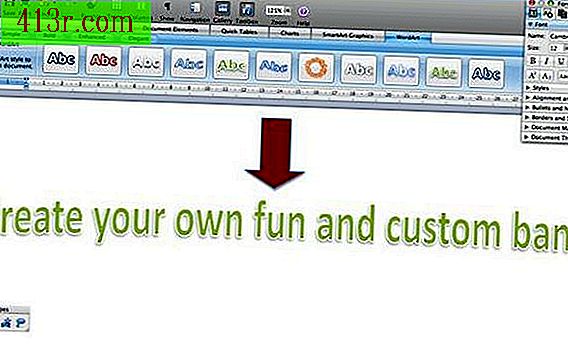Como usar notas de rodapé no Microsoft Word

Passo 1
Clique em "Inserir" na barra de menu. A barra aparece na parte superior da tela e contém o menu "Inserir", que fica entre "Exibir" e "Formatar". Este menu permite colocar notas de rodapé, hiperlinks, símbolos, fotos, arquivos, números de página e outros objetos dentro do documento do Word.
Passo 2
Aponte para "Referência" e clique em "Nota de rodapé". Quando você se posiciona no menu Referência, o menu se expande para mostrar que contém várias ferramentas de referência, incluindo notas de rodapé, referências cruzadas e índices. Quando você seleciona "Nota de rodapé" no menu, uma caixa de diálogo é aberta, a partir da qual você pode selecionar várias opções relacionadas à nota de rodapé que você está prestes a inserir.
Passo 3
Escolha um local para a nota de rodapé. A primeira opção determina onde ela será localizada. Se você quiser que a nota de rodapé apareça na parte inferior da margem, selecione o botão de opção ao lado de "Nota de rodapé". Se você quiser que apareça no final do documento, selecione o botão de opção ao lado de "Anotações".
Passo 4
Formate a nota de rodapé. O próximo grupo de opções permite que você faça isso. O menu suspenso "Número de formato" oferece vários estilos de numeração que podem ser aplicados ao número que será colocado no texto para indicar sua nota de rodapé. Você pode escolher algarismos romanos, letras ou símbolos. Como alternativa, você pode incluir seu próprio símbolo. Você também terá a opção de escolher se a numeração será contínua, se a numeração começará novamente em cada página ou seção ou se você iniciará as notas de rodapé com um número diferente de "1".
Passo 5
Aplique as alterações e insira a nota de rodapé. Depois de escolher as opções de formato, selecione o menu suspenso na parte inferior da caixa de diálogo para aplicar as alterações ao documento inteiro ou a uma parte específica dele. Depois de terminar todas as opções de formatação, clique no botão "Inserir" na parte inferior da caixa de diálogo. Isso fará com que um sinal seja inserido no texto para indicar a nota de rodapé e o cursor será automaticamente colocado na margem inferior para que você comece a escrever o texto da nota de rodapé.